Watcher
前言
Elastic Stack 主打的 Observability ,含蓋的範圍包括各種 Logs, Metrics, APM, Uptime 等資訊,這些資訊的收集對於掌握系統運作狀態非常有幫助,這些資訊非常的多,要靠人員主動觀察問題會有些不太實際,因此當有某些異常的條件發生時,能主動通知營運人員的功能也就很重要了,在 Elastic Stack 中,X-pack 的 Watcher 就是負責這項任務,而這個功能同樣也是要 Gold License 以上、或是 Elastic Cloud service Standard 以上版本才有授權使用。
進入此章節的先備知識
Elasticsearch Query DSL。
此章節的重點學習
Watcher 的基本介紹與使用觀念。
如何使用 Kibana 設定 Watcher。
Watcher 的基本介紹
Watcher 主要是執行許多事先定義好的 Watch,並且在某個 Watch 滿足條件時,會執行預先所指定的 action 的一個機制。
Watch 的組成
Watch 的設定當中主要包含下面幾個部份:
Trigger: 決定 Watch 被檢查的時機點,例如:每 5 分鐘、或是使用 Cron schedule 來指定執行的時間。
Input: 決定要將什麼東西放入到 Watch 的 Payload 中當成 Input,可包含四種:
simple: 固定的值。search: 依照 Query DSL 從 Elasticsearch 查詢出來的結果。http: 使用某個 http 請求的 response。chain: 可將上述三種用法依照不同的順序來組合搭配使用。
Condition: 決定 Watch 是否有達到要執行的條件,有以下幾種用法:
always: 總是執行。never: 總是不執行。compare: 能參照 Watch payload 的資料加上判斷的比較條件來決定是否執行。array_compare: 針對 Watch payload 中 array 類型的資料來進行比較,並決定是否要執行。script: 能使用 Painless script 來自己撰寫比較的邏輯。
Transform: 當 Watch 決定要執行時,能透過另外的方式產生不同的 Watch Payload,讓之後的 Actions 能使用。(有時 Condition 的條件與 Action 要使用的資料會不同,這時就能透過 Transform 來準備 Action 要使用的資料)
Actions: 最後要執行的動作是什麼,可以設定多個 actions,目前有支援的是:
email,webhook,index,logging,slack,pagerduty,Jira,目前在 actions 的設定時也能指定節流 (throttle) 的機制,也就是同樣的事件,在多久時間內不要重覆通知。Metadata: 這是開放自由存放 metadata 的欄位。
Watch 的執行方式
Watch 在執行時,會先依照 Trigger 的時間定義被呼叫起來,並且依照 Input 的定義將 Watch Payload 準備好,接下來會檢查 Condition 的條件是否滿足,如果滿足的話,再確認是否需要 Throttle ,若需要正常執行的話,就會執行 Transform Payload 並且 執行定義的 Actions。
因為 Watcher 支援 Acknowledgement Watch 的機制,也就是另外透過 ack watch API 來標示這個 Watch 不要再執要 Action了,因在 condition met? == no 的時候,也因為 condition 改變了,所以會去檢查並清除 acked 的狀態,讓這個 Watch 的狀態重設。
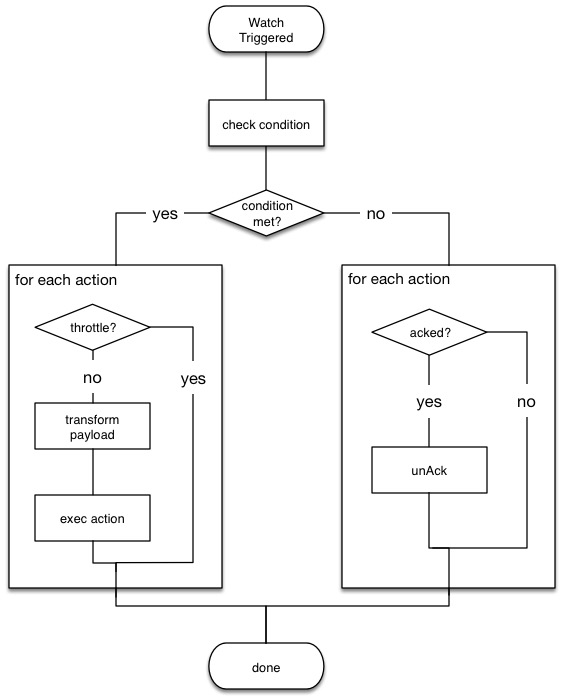
其中 Throttle 的運作方式如下,會檢查是否有 acked 或是是否達到 throttle_period ,再決定是否要繼續接下來的 Actions。
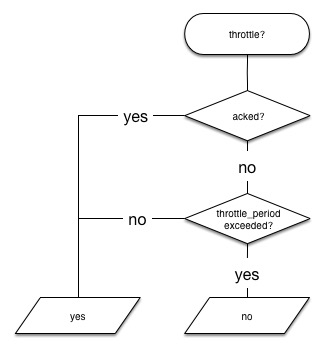
指定 Watcher Node
如果我們想讓 watcher 只能運作在 Cluster 中的某些 node 身上的話,我們可以用以下的方式來設定。
如同 hot-warm architecture 中的使用方式,我們可以在特定的 node 的 elasticsearch.yml 設定 node attribute,例如:
這時我們要去 .watches 的設定進行宣告:
這樣透過限制 .watches 這個 index 的資料 routing 方式,限制只有我們安排的 node 會得到這份資料,也就因此才會去執行 Watcher 的任務。
使用 Kibana 設定 Watcher
建立新 Watcher
進入 Kibana > Stack Management > Alerts and Insights 中,找到 Watcher:
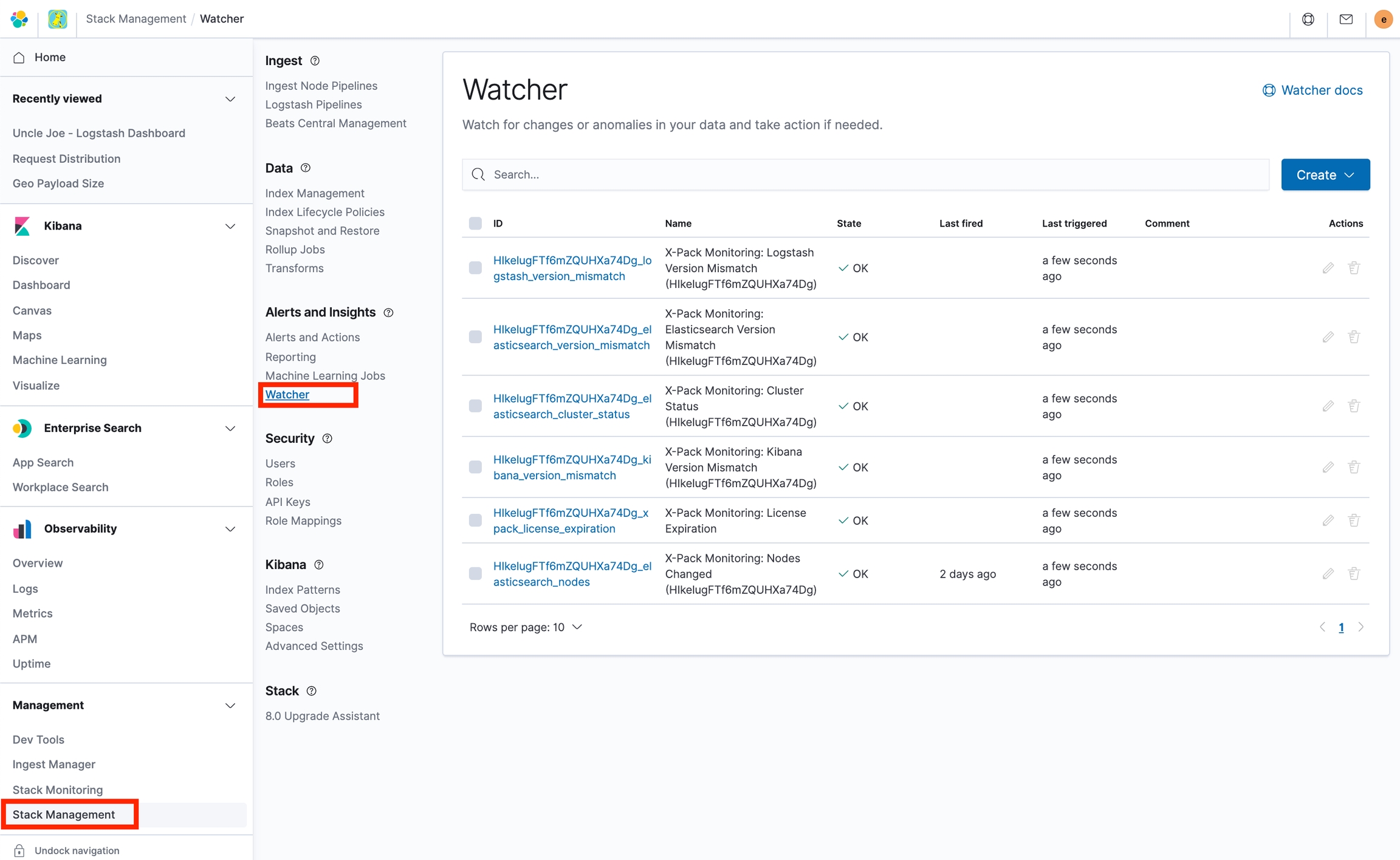
在 Create 時,可以有兩種方式,一個是直接用 UI 建立,或是直接使用預先建立好的 Json。
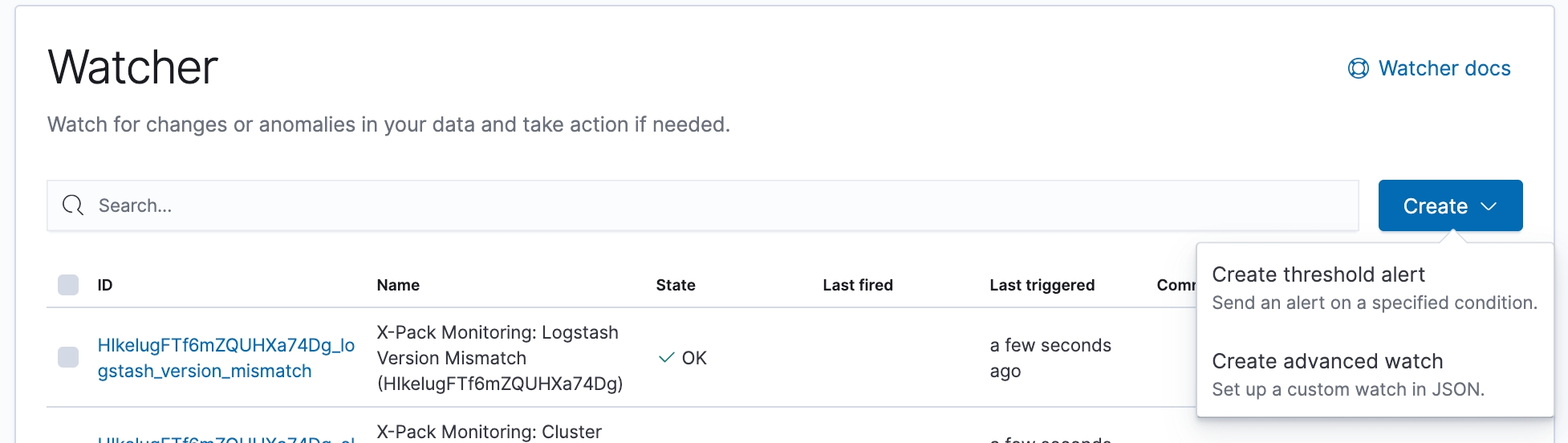
在 UI 的設定介面中,有些基本的設定方式可以直接使用,不過一些進階的用法並沒有完全支援,進階的用法還是要透過 JSON 的方式來定義,並且請參考 官方文件 。
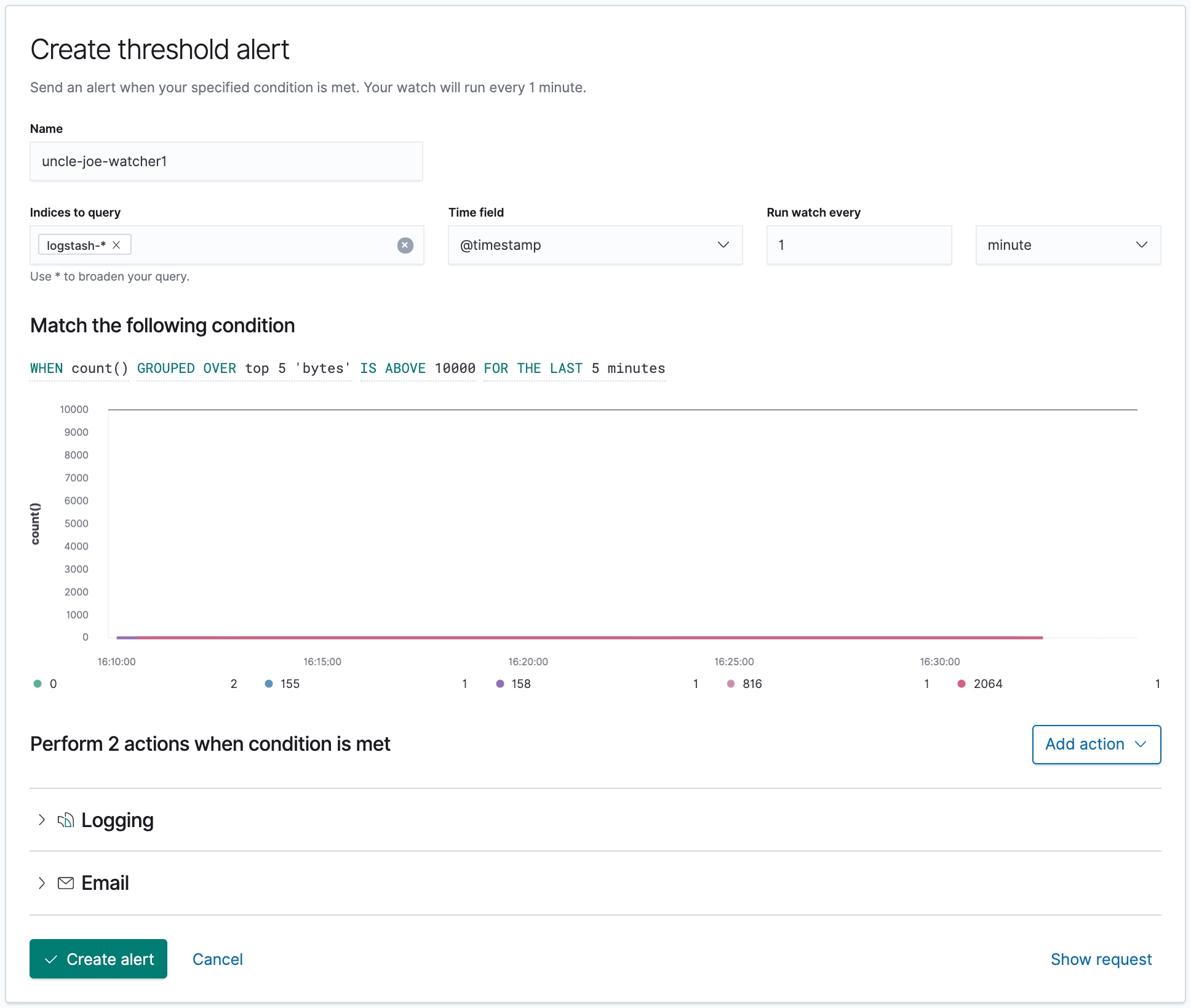
Elastic Cloud 設定特定 Action 的配置
這邊要注意,如果要使用到 Slack, Jira 這類型的 Action 時,會需要先在 Elastic Cloud 中定義好這些的帳號設定。
在 Keystore 要先設定好 slack 的
secure_url,請參考 官方文件。
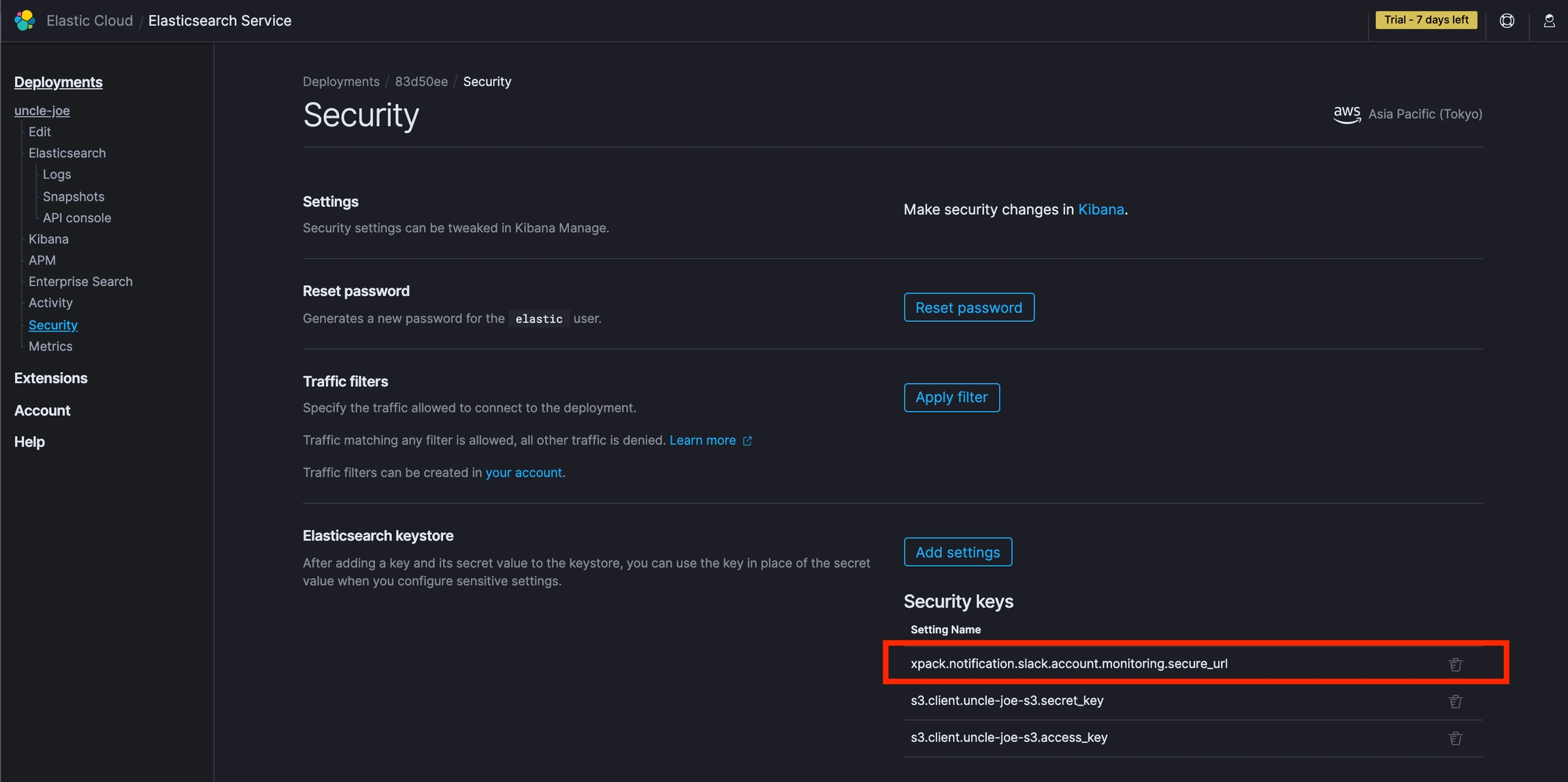
到 Deployement > Elasticsearch 中,去修改 config。
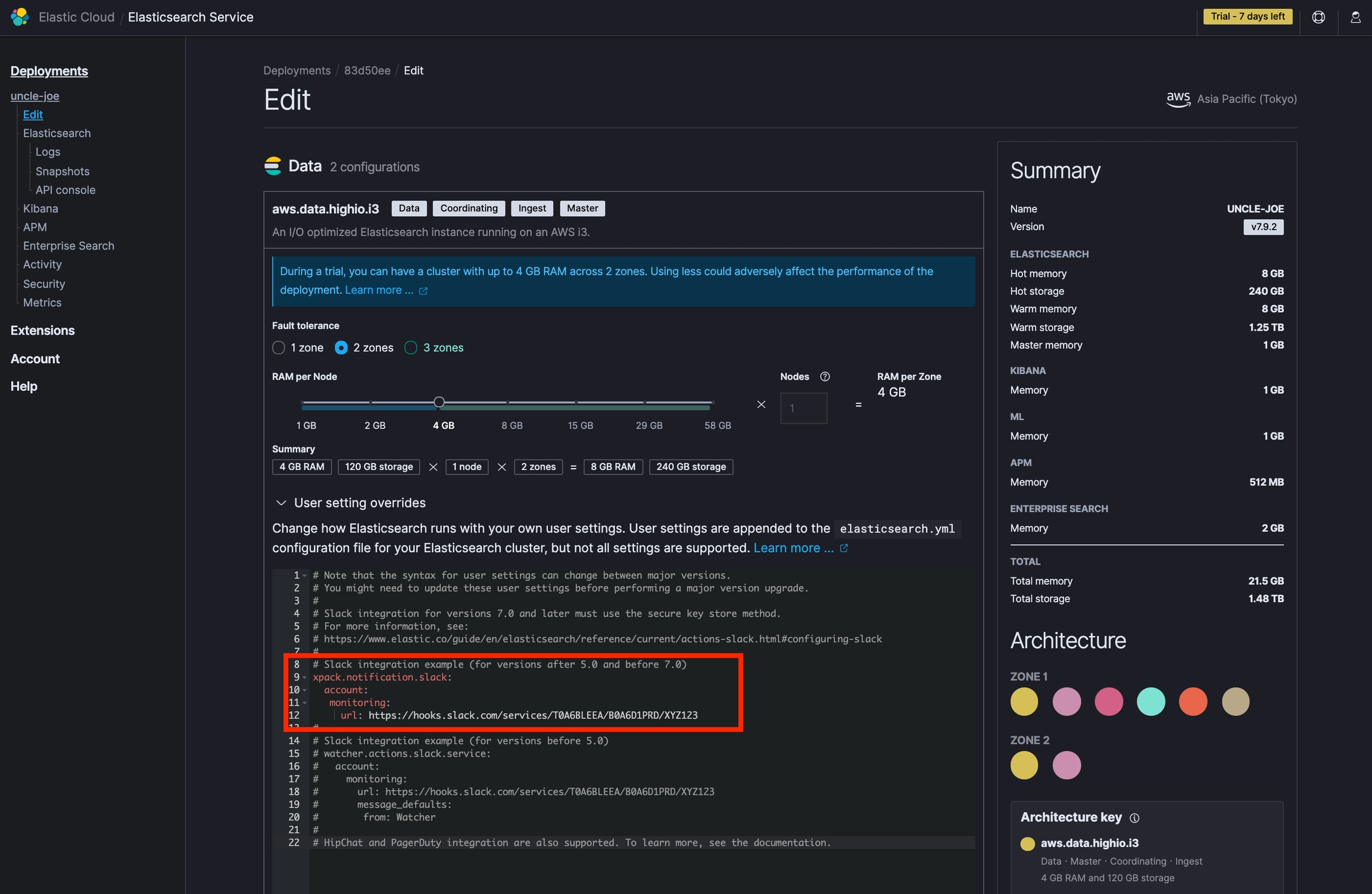
這些配置設定完成後,才能在配置中使用 Slack。
Watcher 執行狀態
我們在 Kibana Watcher 的畫面,可以看到所有定義好的 Watch,也能看到他們最近的執行狀況。
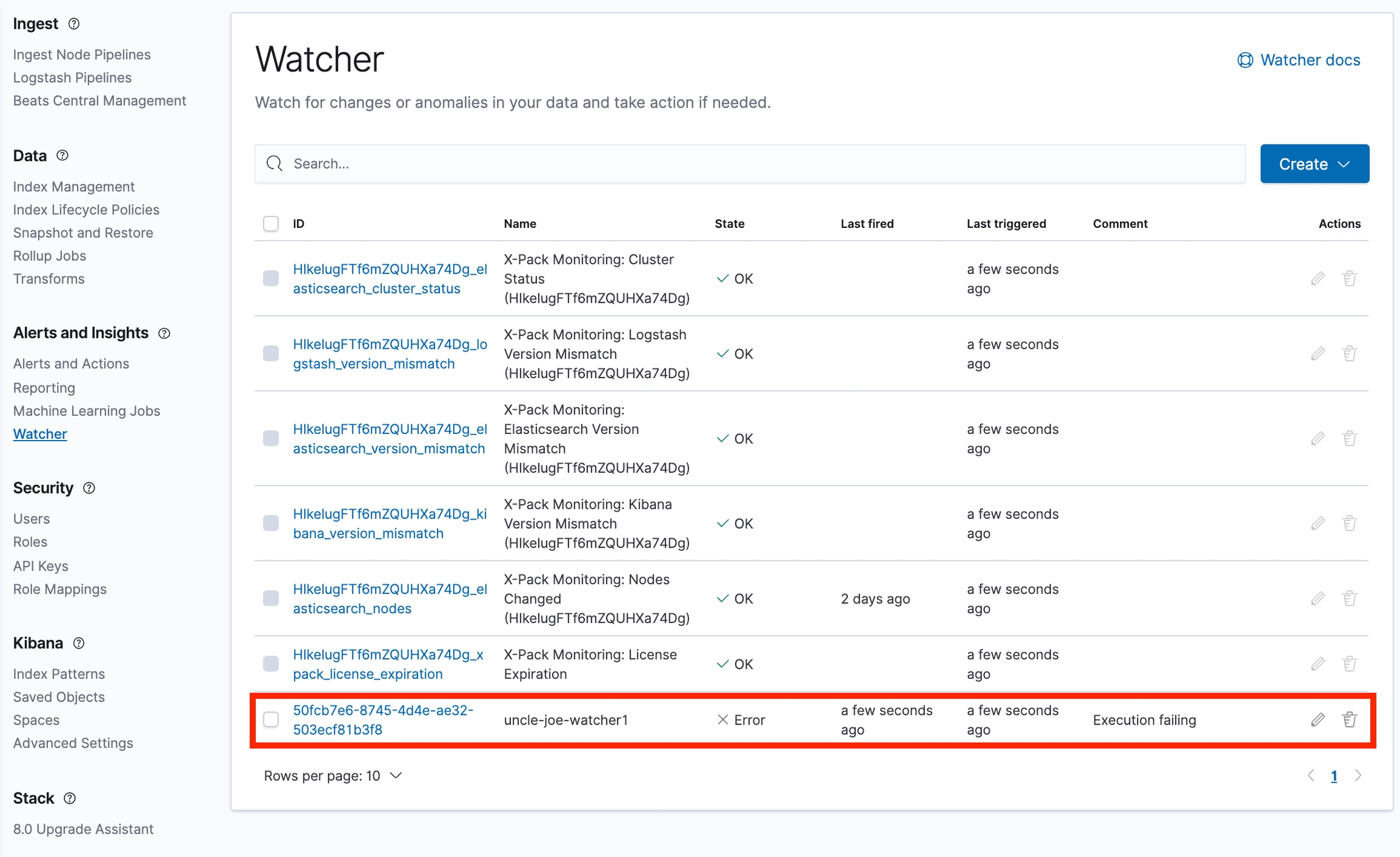
也可以進入看每次 Trigger 時間點的執行結果,若是有發生錯誤,也可以進去看到錯誤的原因。
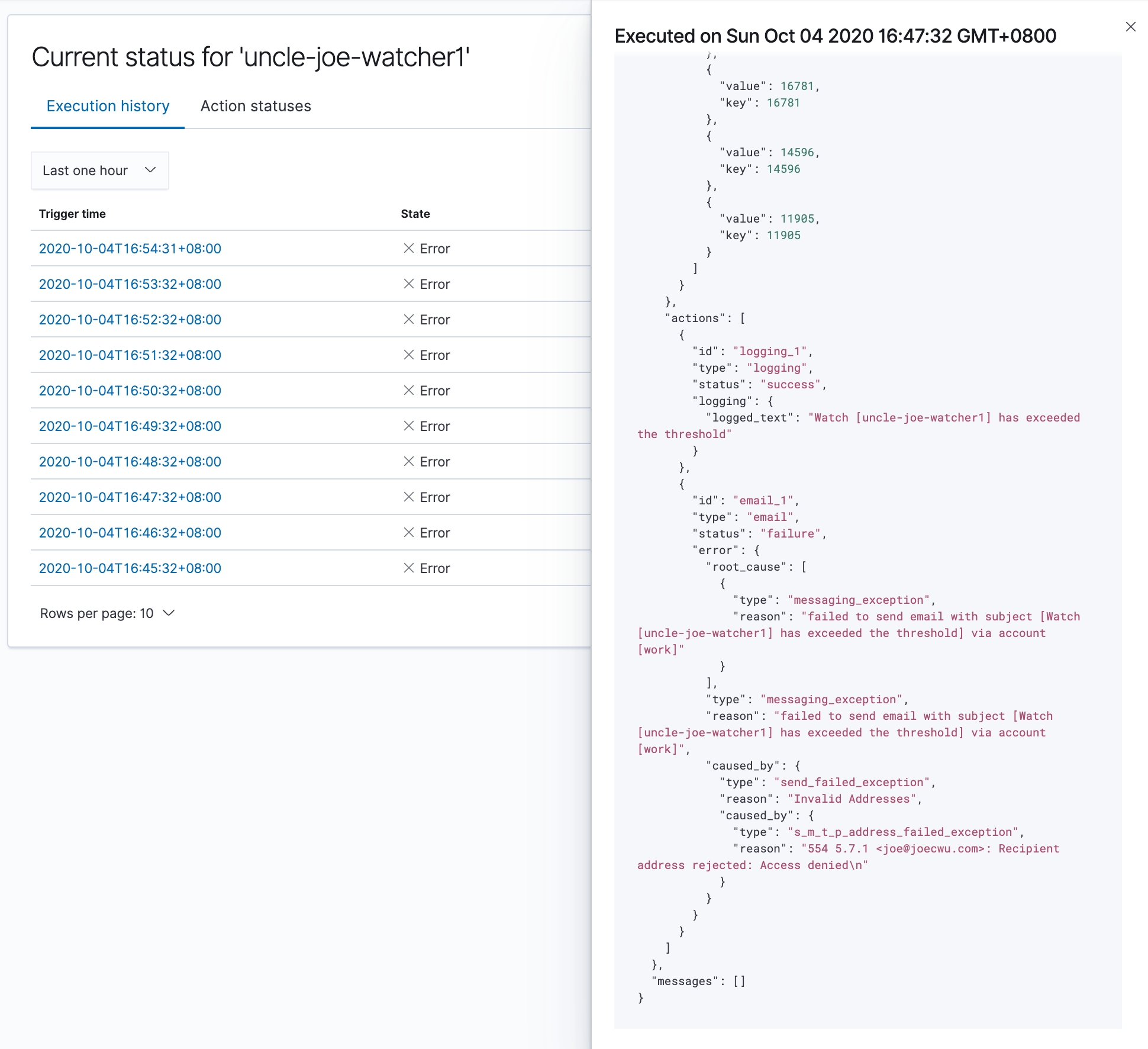
以上是使用 Kibana 操作 Watcher 的基本使用介紹,建議大家可以從下方的 參考資料 進入查閱官方文件的詳細介紹,官方也有一些 Watcher 的 Examples 可以參考,對於了解如何使用 Watcher 會有不少幫助。
參考資料
Last updated